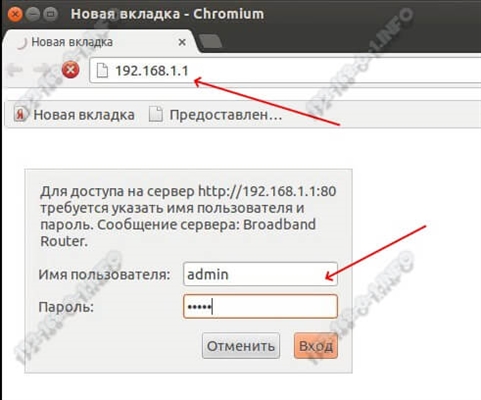Δεν ξέρω πόσο σημαντικό είναι το ζήτημα της ρύθμισης γονικών ελέγχων σε έναν δρομολογητή, αλλά αποφάσισα να προετοιμάσω μια μικρή οδηγία για τους δρομολογητές Asus. Ας εξετάσουμε το ενδεχόμενο ρύθμισης γονικών ελέγχων στον δρομολογητή Asus RT-N18U. Αν έχετε διαφορετικό μοντέλο, τότε είναι εντάξει, όλες οι ρυθμίσεις είναι ίδιες εκεί. Δεν θα είναι δύσκολο να το καταλάβω.
Αρχικά, ας μάθουμε τι είναι ο γονικός έλεγχος, γιατί το χρειάζεστε και ποιες συγκεκριμένες ρυθμίσεις υπάρχουν στις συσκευές Asus. Αυτή η δυνατότητα σάς επιτρέπει να περιορίσετε την πρόσβαση στο Διαδίκτυο για συγκεκριμένες συσκευές. Προθεσμία. Διαφορετικές συσκευές είναι συνδεδεμένες στο δρομολογητή σας: υπολογιστές, τηλέφωνα, tablet κ.λπ., μεταξύ αυτών υπάρχουν επίσης πιθανότατα οι συσκευές των παιδιών σας. Έτσι, μπορείτε να ρυθμίσετε τον γονικό έλεγχο έτσι ώστε το Διαδίκτυο στις συσκευές των παιδιών σας να είναι μόνο σε μια συγκεκριμένη χρονική στιγμή. Για παράδειγμα, μόνο κατά τη διάρκεια της ημέρας και μετά από δέκα το βράδυ το Διαδίκτυο σταμάτησε να λειτουργεί σε ορισμένες συσκευές.
Μια χρήσιμη λειτουργία για όσους θέλουν να ελέγχουν το χρόνο που περνούν τα παιδιά στο Διαδίκτυο. Αφήστε τα παιδιά να με συγχωρήσουν 🙂
Ρύθμιση γονικών ελέγχων σε δρομολογητή Asus
Ανοίξτε τις ρυθμίσεις του δρομολογητή σας στο 192.168.1.1. Μπορείτε να δείτε αναλυτικές οδηγίες εδώ. Στις ρυθμίσεις μεταβείτε στην καρτέλα Γονικός έλεγχος... Ενεργοποιήστε τον με το διακόπτη εάν είναι απενεργοποιημένος και εάν έχετε προειδοποίηση ότι η ζώνη ώρας διαφέρει από τις τοπικές ρυθμίσεις, κάντε κλικ σε αυτήν την επιγραφή και ορίστε τη σωστή ζώνη ώρας. Αποθηκεύστε τις ρυθμίσεις σας.

Επιστρέψτε στην καρτέλα Γονικός έλεγχος. Το λάθος μήνυμα ζώνης ώρας θα πρέπει να φύγει τώρα.
Πρέπει να προσθέσουμε τη συσκευή για την οποία θέλουμε να ρυθμίσουμε τον έλεγχο. Αρκεί να επιλέξετε την επιθυμητή συσκευή από τη λίστα εάν είναι συνδεδεμένη στο δρομολογητή ή έχει συνδεθεί στο παρελθόν. Εκεί μπορείτε επίσης να καταχωρίσετε χειροκίνητα τη διεύθυνση MAC της επιθυμητής συσκευής.

Ο πελάτης που προσθέσαμε θα εμφανιστεί στη λίστα. Κάντε κλικ στο Ισχύουν... Μπορείτε να το διαγράψετε ή να ορίσετε την ώρα. Κάντε κλικ στο κουμπί "Επεξεργασία" για να καθορίσετε την ώρα πρόσβασης στο Διαδίκτυο.

Θα εμφανιστεί ένας πίνακας με την ώρα και τις ημέρες της εβδομάδας. Απλώς πρέπει να αφιερώσετε τον χρόνο κατά τον οποίο θέλετε να επιτρέψετε την πρόσβαση στο Διαδίκτυο. Μπορείτε να ορίσετε τις ρυθμίσεις ώρας έτσι ώστε το Διαδίκτυο στη συσκευή να λειτουργεί, για παράδειγμα, μόνο κατά τη διάρκεια της ημέρας.

Κάντε κλικ στο Εντάξει... Οι γονικοί έλεγχοι θα αρχίσουν να λειτουργούν. Στη συσκευή που προσθέσατε στη λίστα, το Wi-Fi θα είναι συνδεδεμένο, αλλά το Διαδίκτυο θα λειτουργεί σύμφωνα με το πρόγραμμα που ορίζουμε. Μπορείτε να προσθέσετε νέες συσκευές και να ρυθμίσετε ένα πρόγραμμα για αυτές ή να καταργήσετε συσκευές από τη λίστα.
Ένα σημαντικό σημείο. Εάν χρησιμοποιείτε τον τυπικό κωδικό πρόσβασης διαχειριστή για να εισαγάγετε τις ρυθμίσεις του δρομολογητή, σας συμβουλεύω να τον διαβάσετε σύμφωνα με αυτήν την οδηγία (στην καρτέλα Διαχείριση - Σύστημα). Διαφορετικά, τα παιδιά θα μπουν στις ρυθμίσεις και θα σας μπλοκάρουν, τα παιδιά είναι τώρα έτσι 🙂
Με αυτόν τον τρόπο, μπορείτε να τιμωρήσετε όχι μόνο τα παιδιά, αλλά και μια ανυπάκουη σύζυγο / σύζυγο ή συγγενείς που δεν σας υπακούουν 🙂 Νομίζω ότι θα βρείτε χρήση.